Como corrigir vários problemas do sistema iOS do iPhone usando os aplicativos Dr.Fone?
Publicados: 2020-06-16Os iPhones são definitivamente os pioneiros na indústria, mas mesmo eles não são perfeitos. Obviamente, nada é perfeito, então como podem ser? Do hardware ao software, você experimentará diferentes tipos de bugs regularmente se for um usuário do iPhone. É realmente irritante. O aplicativo Dr.Fone é uma dessas ferramentas que ajuda você a resolver problemas relacionados ao seu iPhone com etapas fáceis. Então, aqui discutimos como você pode corrigir os problemas mais comuns do sistema iOS do iPhone usando o aplicativo Dr.Fone:
- Problema nº 1 – iPhone preso no logotipo da Apple
- Solução para o problema de 'iPhone preso no logotipo da Apple' usando o aplicativo Dr.Fone
- Problema nº 2 – o iPhone continua reiniciando
- Solução para o problema 'iPhone continua reiniciando' usando o aplicativo Dr.Fone
- Problema #3 – o iPhone não liga
- Solução para o problema de 'iPhone não liga' usando o aplicativo Dr.Fone
- Problema nº 4 - tela preta do iPhone
- Solução para 'tela preta do iPhone' usando o aplicativo Dr.Fone
- Conclusão
Problema nº 1 – iPhone preso no logotipo da Apple

Esse é o problema geral. Na maioria das vezes, é provável que você enfrente esse problema. Antes de falarmos sobre a solução, deixe-nos contar as principais causas disso.
- Problema de atualização: a primeira causa da tela travada do iPhone pode ser a falha na atualização do iOS. Se você acabou de atualizar seu telefone e o problema ocorreu logo depois disso, o problema veio daqui.
- Tentativa de jailbreak: você executou recentemente o jailbreak em seu telefone ou seu técnico tentou fazê-lo? Sim? Então, isso pode ser uma causa para a terrível imagem do logotipo da Apple travada.
- Restaurando do iTunes: Uma das razões mais estranhas para o logotipo da Apple atingido no seu iPhone pode ser a restauração do iTunes. Se você tentar restaurá-lo do iTunes e do iCloud, existe a possibilidade de acabar com a tela do logotipo da Apple travada.
- Atualização ou restauração: atualizamos e restauramos nosso telefone regularmente para mantê-lo impecável, mas às vezes ocorrem erros no processo e isso causa uma tela travada.
Recomendado para você: 18 razões pelas quais os tablets são melhores que o seu smartphone.
Solução para o problema de 'iPhone preso no logotipo da Apple' usando o aplicativo Dr.Fone
A solução para a tela do iPhone com logotipo da Apple travada é muito fácil se você usar o aplicativo Dr.Fone – System Repair. A melhor coisa sobre esta solução é que você não perderá seus dados. Aqui está o guia passo a passo:
Passo 1: Faça o download do Dr.Fone-System Repair instalado no seu computador.
Etapa 2: conecte seu iPhone com um cabo USB ao computador e vá para o painel.
Passo 3: Clique em 'reparação do sistema'. Uma nova janela irá aparecer. Aqui, selecione 'iOS repair'.

Passo 4: Agora, você verá duas opções, 'Modo Padrão' e 'Modo Avançado'.

Passo 5: Vá com o modo padrão. Agora, uma nova janela aparecerá onde você pode ver as informações do modelo do seu iPhone.

Etapa 6: Aqui, encontre o firmware correto do iOS e faça o download clicando em 'Iniciar'.
Passo 7: Aguarde alguns segundos. Assim que o download for concluído, o aplicativo Dr.Fone começará a fazer seu trabalho.

Passo 8: Yay, você está feito. Assim que o Dr.Fone reparar os problemas, seu telefone será reiniciado automaticamente e agora a irritante tela congelada do logotipo da Apple desapareceu.
Referência: Para tutoriais mais detalhados, consulte este artigo: Seu iPhone está preso no logotipo da Apple? 4 soluções que você gostaria de saber antes.
Problema nº 2 – o iPhone continua reiniciando

O segundo problema mais comum de um iPhone é que ele continua reiniciando sozinho. Há um conjunto de razões para esse ato frustrante do seu telefone. As possíveis são:
- Malware: se algo suspeito entrar no seu iPhone e ele continuar reiniciando sozinho, há uma chance potencial de que ele tenha malware. A origem dos ataques de malware não é fácil de descobrir.
- Falha na atualização: quando seu telefone estiver sendo atualizado, não interrompa o processo no meio. Caso contrário, você pode acabar com dezenas de bugs, incluindo a reinicialização automática.
- Problema de hardware: outro motivo para o problema de reinicialização automática do seu iPhone pode ser um problema na parte de hardware. Não é apenas o software do telefone que é sempre o culpado. Às vezes, suas teclas liga / desliga simplesmente não ouvem seu comando e continuam reiniciando o telefone.
- Driver instável: se algum driver do seu telefone ficar instável, isso pode fazer com que o telefone reinicie automaticamente com frequência. A possibilidade é muito baixa, no entanto.
Você pode gostar: As 10 principais dicas para detectar e remover software espião de telefone (spyware).
Solução para o problema 'iPhone continua reiniciando' usando o aplicativo Dr.Fone
Não se preocupe. O aplicativo Dr.Fone- System Repair também tem uma solução perfeita para isso. Existem várias outras soluções para lidar com esse problema, mas o Dr.Fone é a mais fácil. Aqui, você aprenderá o guia passo a passo para resolver esse problema.
Passo 1: Em primeiro lugar, baixe o aplicativo Dr.Fone-System Repair do site oficial em seu computador.
Etapa 2: conecte seu telefone ao computador e inicie o aplicativo Dr.Fone.
Etapa 3: você verá a opção 'Reparo do sistema' no painel. Clique nisso.

Passo 4: Uma nova janela irá aparecer. Aqui, você verá duas opções. 'Modo Padrão' e Modo Avançado'.

Etapa 5: vá com o primeiro e as informações do modelo do seu telefone estarão na tela. Se não estiver lá, significa que o aplicativo não reconheceu seu telefone. Para isso, você deve inicializar seu iPhone no modo DFU.
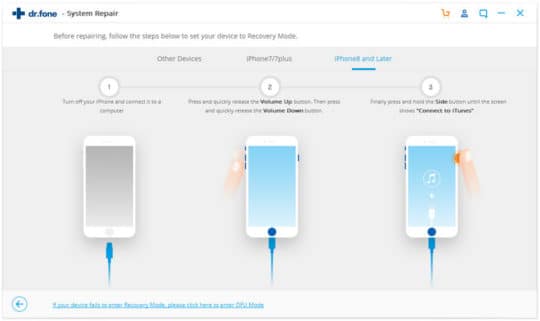
Passo 6: Assim que as informações do dispositivo estiverem lá, confirme-as e baixe o firmware correto clicando no botão 'Iniciar'.

Etapa 7: Em alguns minutos, ele será baixado e o aplicativo Dr.Fone começará a reparar seu telefone.
Etapa 8: em seguida, toque em 'Corrigir agora' e seu problema será resolvido.


Referência: Para tutoriais mais detalhados, consulte este artigo: Meu iPhone continua reiniciando: como corrigi-lo?
Problema #3 – o iPhone não liga

Outro problema irritante que você pode enfrentar ao usar um iPhone é que seu telefone não liga mesmo após várias tentativas. Pode haver várias razões para este problema. Para citar alguns deles:
- Problema de hardware: você derrubou seu iPhone na água ou no chão recentemente? Sim? É isso. Esta é a razão pela qual seu telefone não está ligando. Pode até ter danificado. Nesse caso, você precisaria de um técnico.
- Problema de software: se o seu iPhone parar e desligar do nada, significa que há um bug de software. Normalmente, as falhas de software podem ser resolvidas facilmente.
- Outros motivos: Outro motivo para a falta de resposta do telefone pode ser a atualização recente ou a restauração do telefone. Até mesmo baixar um novo aplicativo ou alterar as configurações do sistema pode fazer com que o telefone não ligue.
Você também pode gostar: Como remover dados de um smartphone antigo para que ninguém possa recuperá-lo após a venda?
Solução para o problema de 'iPhone não liga' usando o aplicativo Dr.Fone
Ver seu telefone totalmente apagado e incapaz de ligá-lo é definitivamente assustador, mas você não precisa se preocupar. Você pode facilmente recuperá-lo ao normal com a ajuda do aplicativo Dr.Fone-System Repair. Aqui, fornecemos um guia passo a passo.
Passo 1: Baixe o Dr.Fone-System Repair instalado no seu computador e inicie-o.
Passo 2: Em seguida, conecte seu telefone ao computador e selecione 'Reparo do sistema'.

Passo 3: Agora, você será direcionado para duas opções, 'Modo Padrão' e 'Modo Avançado'.

Etapa 4: selecione o modo padrão e você verá as informações do modelo do seu iPhone na tela.

Passo 5: Se as informações estiverem corretas, clique em 'iniciar' e baixe o firmware. No entanto, se as informações fornecidas não estiverem corretas, selecione a relevante manualmente.
Etapa 6: Por precaução, ele não mostra as informações do seu iPhone, significa que seu telefone não foi detectado pelo aplicativo Dr.Fone. Para isso, você deve executar uma etapa adicional. Coloque seu telefone no modo DFU e siga as instruções necessárias.

Passo 7: Assim que o firmware atualizado for baixado, você verá esta tela.

Etapa 8: clique em 'Corrigir agora' e pronto. Em pouco tempo, seu iPhone funcional estará em suas mãos.
Referência: Para tutoriais mais detalhados, consulte este artigo: O iPhone não liga no iOS 12.3? - Experimentei este guia e até me surpreendi!
Problema nº 4 - tela preta do iPhone

Isso é realmente irritante. Você está fazendo algo importante e, do nada, seu iPhone fica preto, deixando você pensando no que deu errado. Bem, pode haver os seguintes motivos para deixar a tela do seu iPhone preta.
- Atualização com falha ou corrompida: se você estiver atualizando seu telefone e o processo não puder ser concluído perfeitamente de qualquer maneira, isso pode fazer com que seu iPhone trave na tela preta da morte. É por isso que tenha cuidado ao atualizar seu iPhone.
- Problema de hardware: o motivo mais comum para a tela preta do iPhone pode ser algum problema relacionado ao hardware do telefone. Tipo, você acabou de deixar cair o telefone ou foi atingido por algo por engano. Os problemas de hardware podem levar a alguns problemas sérios, às vezes.
- Falha de software: outro motivo para essa tela preta da morte pode ser devido ao problema de software do seu telefone. Por exemplo, um aplicativo em execução trava, você está usando muitos aplicativos juntos ou seu telefone está ficando sem espaço. Geralmente, os problemas relacionados ao software não são sérios e você pode resolvê-los simplesmente reiniciando o telefone. Mas há casos excepcionais, e é aí que você precisa usar o aplicativo Dr.Fone.
Recomendado para você: Coisas a ter em mente ao desbloquear o iPhone da AT&T com segurança.
Solução para 'tela preta do iPhone' usando o aplicativo Dr.Fone
Livrar-se dessa tela preta da morte é incrivelmente fácil. Você só precisa do aplicativo Dr.Fone. Aqui, elaboramos o guia passo a passo para simplificar o processo para você.
Passo 1: Baixe o aplicativo Dr.Fone em seu computador e conecte seu celular ao computador através de um cabo USB.
Etapa 2: inicie o aplicativo e clique em 'Reparo do sistema' que você pode ver no painel.

Etapa 3: A próxima janela o levará a duas opções, 'Modo padrão' e 'Modo avançado'.

Etapa 4: selecione o modo padrão e você verá os detalhes do seu telefone, como o número do modelo, na próxima janela.
Passo 5: Se você não vê-lo, isso significa que seu telefone não foi detectado pelo aplicativo Dr.Fone. Para isso, você precisa seguir uma etapa adicional de colocar o telefone no modo DFU.

Etapa 6: Se as informações do seu telefone estiverem lá, não se preocupe com a etapa anterior. Basta combinar os detalhes e clicar em 'Iniciar'.

Etapa 7: relaxe por alguns minutos e o firmware relevante será baixado para você.
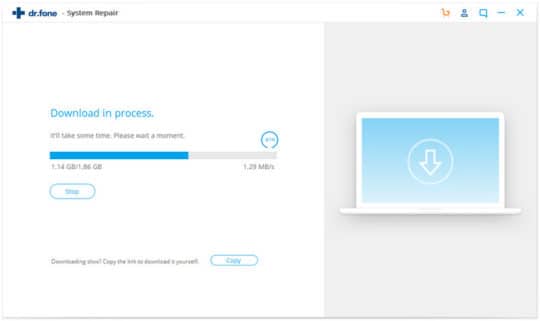
Etapa 8: Assim que o download for concluído, o aplicativo Dr.Fone começará a fazer seu trabalho e resolverá o problema rapidamente.
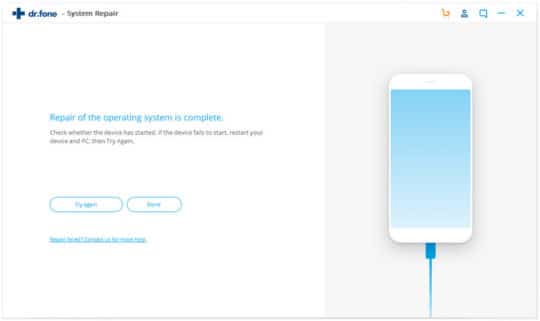
Passo 9: Yay, está feito e a tela preta da morte se foi.
Referência: Para tutoriais mais detalhados, consulte este artigo: Solução 2~3x mais rápida para corrigir a tela preta do iPhone.
Conclusão
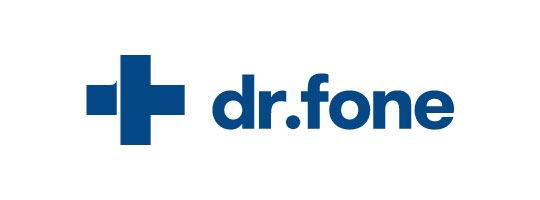
Os iPhones têm algumas falhas que são bastante irritantes para os usuários. Mas, contanto que você tenha ferramentas úteis, como o aplicativo Dr.Fone, nada pode impedi-lo de desfrutar de uma experiência operacional suave do iPhone. Se o seu iPhone enfrentar uma falha, você não precisa entrar em pânico. Basta acessar o aplicativo Dr.Fone e resolver todos os seus problemas em poucos minutos.
